
للتواصل معنا

ما هو جوجل بودكاست
Google Podcasts (Google Play Podcasts سابقًا) هو تطبيق بودكاست مستقل من Google. تم دمج تطبيقاتنا المجانية لنظامي التشغيل Android و iOS مع كل من Google Assistant و Google Home وهي بسيطة للغاية بواجهة نظيفة والعديد من الميزات. Google Podcasts متاح أيضًا على الويب.
كيف أشترك في ملفات البودكاست على Google Podcasts؟
ابحث عن البرنامج الذي تريد الاشتراك فيه وانقر على زر "اشتراك".
قد ترى إخطارًا منبثقًا / خيارًا يتيح لك تشغيل إشعارات Google Podcast في الوقت الحالي.
إذا كنت لا ترى هذا الخيار ، فانقر فوق النقاط الثلاث الصغيرة في الزاوية اليمنى العليا وانتقل إلى الإعدادات.
يعد Google Podcasts أحد تطبيقات البودكاست العديدة لنظامي التشغيل Android و iOS. هدفنا هو استخدام الذكاء الاصطناعي لتحسين تجربة الاستماع لديك.
يمكنك بعد ذلك الاشتراك في ملفاتك الصوتية المفضلة والاستماع إلى الحلقات الفردية عبر الإنترنت أو تنزيلها للاستماع إليها في وضع عدم الاتصال. يمكن إرسال البودكاست إلى مجموعة متنوعة من الأجهزة عبر ميزات AirPlay من Apple أو Google Cast.
احصل على Google Podcasts من Apple App Store (يفتح في نافذة جديدة) واستمع إليه على جهاز iPhone الخاص بك ، أو احصل عليه من Google Play (يفتح في نافذة جديدة) على جهاز Android الخاص بك.
تصفح البودكاست
في المرة الأولى التي تفتح فيها Google Podcasts ، سيطلب منك التطبيق إضافة ملفاتك الصوتية المفضلة. انقر فوق أيقونة البحث لتصفح ملفات podcast حسب الموضوع أو ابحث بالاسم أو معايير أخرى على شاشة Explore. اسحب لأسفل على شاشة التنقل لعرض البرنامج المحدد. انقر فوق موضوع أعلاه (أخبار ، ثقافة ، تعليم ، أعمال ، تكنولوجيا ، تاريخ) لعرض البرامج في كل فئة.
بحث بودكاست
جوجل بودكاست
بحث بودكاست
لتتبع بودكاست محدد بالاسم أو الموضوع أو أي كلمة رئيسية أخرى ، انقر فوق حقل البحث في الأعلى وأدخل مصطلح البحث. اضغط على اسم البودكاست الذي تهتم به واسحب لأسفل لمشاهدة الحلقات الفردية ، بدءًا من الأحدث. يؤدي تحديد بودكاست من نتائج البحث أيضًا إلى عرض مجموعة مختارة من البودكاست ذات الصلة في أسفل الشاشة. انقر فوق أيقونة التشغيل للاستماع إلى الحلقة.
اقرأ أيضًا: "الربح من البث الصوتي"
قائمة الانتظار والتنزيل
انقر فوق رمز علامة الجمع لإضافة حلقة معينة إلى قائمة الانتظار ، أو انقر فوق السهم لأسفل لتنزيل الحلقة للتشغيل بلا إنترنت. يمكنك إزالة الحلقات من قائمة الانتظار والتنزيلات بالضغط على هذه الرموز مرة أخرى.
انقر فوق الرمز المكون من ثلاثة أسطر على الجانب الأيمن من شريط الأدوات السفلي لعرض الحلقات في قائمة الانتظار والتي تم تنزيلها. ستظهر الحلقات في قائمة الانتظار في قائمة الانتظار وستظهر التنزيلات في قسم التنزيلات. يحتوي قسم المحفوظات على أسماء حلقات البودكاست التي سبق لك تشغيلها أو بدء تشغيلها.
أذونات Google Podcasts
اضغط على اسم الحلقة التي يتم تشغيلها حاليًا لعرضها بملء الشاشة. يمكنك الآن إيقاف الحلقات مؤقتًا واستئنافها ، وإرجاعها لمدة 10 ثوانٍ ، وتقديم سريع لمدة 30 ثانية.
من خلال النقر على أيقونة نصف القمر ، يمكنك ضبط مؤقت لإيقاف تشغيل الحلقة بعد عدد معين من الدقائق. 1. اضغط على أيقونة 0x لتغيير سرعة التشغيل من 0.5x إلى 3x.
ثم اضغط على أيقونة المعلومات لعرض معلومات حول الحلقة. انقر فوق رمز القطع لفتح خيارات إضافية لمشاركة الحلقة أو وضع علامة عليها كما تم تشغيلها.
اقرأ أيضًا "ما هو البودكاست؟"
حصة وعرض على شبكة الإنترنت
جوجل بودكاست
حصة وعرض على شبكة الإنترنت
إذا كنت تبحث عن مزيد من المعلومات حول بودكاست ، فانتقل إلى الشاشة المخصصة لهذا البودكاست المحدد واضغط على أيقونة الكرة الأرضية. ستفتح Google Podcasts صفحة الويب الخاصة بالبودكاست وتوفر المزيد من المعلومات عنها. انقر فوق أيقونة المشاركة لمشاركة رابط البودكاست مع الآخرين عبر البريد الإلكتروني أو وسائل التواصل الاجتماعي أو الخدمات الأخرى.
إذا كنت تحب البودكاست وترغب في الاستماع إلى جميع الحلقات الجديدة بانتظام ، فقم بالاشتراك.
انقر فوق اشتراك. بعد الاشتراك في البودكاست ، سترى إشعارًا في الأسفل مع بعض الخيارات.
لتنزيل الحلقات الجديدة تلقائيًا على هاتفك بمجرد ظهورها ، قم بتشغيل مفتاح التنزيل التلقائي للحلقات الجديدة.
قم بتشغيل مفتاح الإشعارات للحلقات الجديدة للحصول على تنبيهات عند توفر حلقات جديدة.
إذا غيرت رأيك بشأن الاشتراك ، فانقر فوق إلغاء الاشتراك.
اقرأ أيضًا Google Workspace ، ما هو Google Workspace؟ وما مغزى ذلك؟ "14
إدارة الاشتراك
لمشاهدة جميع ملفات البودكاست التي اشتركت فيها ، انقر فوق أيقونة من ثلاثة أسطر على الجانب الأيمن من شريط الأدوات السفلي وحدد قسم الاشتراكات. انقر على اسم بودكاست محدد. يمكنك الاستماع إلى الحلقات الفردية هنا. افتراضيًا ، يتم تنزيل أحدث الحلقات فقط للتشغيل بلا إنترنت.
يمكنك أيضًا تغيير ترتيب عرض الحلقات. يمكنك فرز الحلقات من الأقدم إلى الأحدث بالنقر فوق رمز السهم المزدوج الموجود بجوار عناوين الحلقات المتاحة. لإلغاء الاشتراك في بودكاست من هذه الشاشة ، اسحب لليسار على اسم البودكاست وانقر على خيار إلغاء الاشتراك.
إظهار الشاشة الرئيسية
جوجل بودكاست
إظهار الشاشة الرئيسية
انقر فوق رمز الصفحة الرئيسية في شريط الأدوات السفلي للانتقال إلى الشاشة الرئيسية. إذا اشتركت في عدة ملفات بودكاست ، فسيتم إدراج أحدث حلقات كل بودكاست هنا. اضغط على أيقونة التشغيل للاستماع إلى حلقة معينة ، أو اضغط على أحد أيقونات البودكاست الموجودة في الرف الدائري أعلى الشاشة لمشاهدة جميع حلقات هذا البودكاست. اسحب الرمز إلى اليسار للوصول إلى النهاية. انقر فوق علامة الجمع لإظهار شاشة البحث حيث يمكنك التصفح أو البحث عن ملفات بودكاست أخرى.
قم بإرسال Google Podcast
يمكنك دفق الصوت من حلقات البودكاست إلى أجهزة خارجية مثل مكبرات الصوت أو سماعات الرأس باستخدام Apple AirPlay أو Google Cast أو Bluetooth. للقيام بذلك:
انقر فوق الحلقة التي تريد تشغيلها. على أي شاشة رئيسية (الصفحة الرئيسية أو الاستكشاف أو الأنشطة).
انقر فوق أيقونة الإرسال في الجزء العلوي الأيمن.
إذا كنت تستخدم جهاز iPhone ، فحدد خيارات جهاز AirPlay و Bluetooth.
ثم انقر فوق الجهاز الذي يقوم بتشغيل الصوت. يمكن لمستخدمي Android توصيل Google Podcasts بالأجهزة الذكية القريبة من خلال النقر على أيقونة Cast.
اقرأ أيضًا: قلم رسم ثلاثي الأبعاد ، قلم تعليمي لطباعة القلم ثلاثي الأبعاد
تغيير إعدادات Google Podcasts
انقر فوق رمز ملف التعريف الخاص بك في الزاوية العلوية اليمنى من الشاشة وحدد إعدادات Google Podcasts. هنا يمكنك تغيير بعض الخيارات.
التنزيلات التلقائية: قم بتغيير الإعدادات العامة لتنزيل حلقات جديدة وإيقاف تنزيلات البودكاست الفردية.
حذف الحلقات المكتملة: اختر وقت حذف الحلقات المكتملة ، بعد 24 ساعة ، أو بعد 7 أيام ، أو مطلقًا.
حذف الحلقات غير المنتهية الصلاحية: اختر وقت الحذف بعد 30 يومًا أو بعد 90 يومًا أو أبدًا.
حلقات جديدة من الاشتراكات: قم بإيقاف تشغيل الإشعارات لملفات بودكاست معينة.
قسم الاستكشاف: إذا كنت لا تريد رؤية ما تعتقد Google Podcasts أنه يعجبك ، فقم بإيقاف تشغيل مفتاح إظهار التوصيات المخصصة.
قسم التشغيل: إذا كنت لا تريد تشغيل الحلقات في قائمة الانتظار واحدة تلو الأخرى تلقائيًا ، فقم بإيقاف تشغيل التشغيل التلقائي من تبديل قائمة الانتظار.
تحميل إلى خدمة استضافة بودكاست
لكي يظهر البودكاست الخاص بك في العديد من تطبيقات البودكاست ، يجب نشره في خدمة استضافة. تم تصميم خدمات الاستضافة لتخزين الملفات الكبيرة ، مثل البودكاست ، وإتاحتها من خلال موجزات RSS. تقدم بعض خدمات الاستضافة أيضًا المحتوى إلى منصات الاستماع مثل Apple و Google Podcasts و Spotify.
تلبية متطلبات Google Podcasts
بمجرد تشغيل البودكاست الخاص بك بحلقة واحدة على الأقل ، يمكنك التحقق من أهليتك لـ Google Podcast Manager. تتطلب كل حلقة أربعة حقول ويجب استيرادها من خدمة الاستضافة الخاصة بك.
صورة بودكاست.
وصف البودكاست.
عنوان البريد الإلكتروني للمالك.
رابط الصفحة الرئيسية.
اقرأ أيضًا: نقل الصور إلى Google
قم بتوسيع نطاق وصول البودكاست الخاص بك
سيسمح إرسال برنامجك إلى دليل Podcast Directory من Google بالظهور على جميع منصات محركات البحث ، بما في ذلك Google Search و Google Assistant و Google Home وتطبيق Google Podcasts. يمنحك هذا المزيد من الفرص للوصول إلى المستمعين المحتملين الذين يصلون إلى البودكاست المفضل لديك عبر منصات وأجهزة مختلفة. إذا كان البودكاست يتعلق بموضوع معين يبحثون عنه ، فيمكنك جذب مستمعين إضافيين لم يكونوا بالضرورة يبحثون عن البودكاست.
كيفية إيقاف تشغيل إشعارات البودكاست
ارجع إلى الإعدادات وقم بتبديل التبديل إلى إيقاف التشغيل. هذه هي الطريقة التي تعمل بها عادةً ، ولكني أتلقى أيضًا إشعارات بالعروض التي ألغيت اشتراكي فيها تمامًا. هذه مشكلة ، ربما مشكلة في التطبيق ، ومزعجة. في هذا السيناريو ، قمت بإلغاء اشتراكك في العرض ، ولكنك ما زلت تتلقى إعلامات.الذهاب إلى العروض لا يساعد لأنه لا يمكنك الانسحاب. بعد كل شيء ، لم تقم بالتسجيل. كانت محاولتي التالية هي العودة إلى الإعدادات ، لكنني لم أستطع رؤية الشاشة هناك أيضًا.
لذلك ، في حالتي ، ذهبت إلى إعدادات جهاز iPhone. الإعدادات >> الإخطارات >> إيقاف تشغيل إشعارات تطبيق Google Podcasts. هذا ايضا ليس مثاليا لأنك لن تتمكن من تلقي إشعارات بالعروض التي اشتركت فيها. ولكن كان الأمر أفضل بالنسبة لي لأنني كنت أتلقى الكثير من الإشعارات للعروض التي استمعت إليها في وقت ما ولكني لم أشترك فيها.
ميزات Google Podcasts
يحتوي Google Podcasts على العديد من الميزات المفيدة.
يتضمن تنزيل الحلقات للاستماع في وضع عدم الاتصال ومزامنة البودكاست عبر الأجهزة لاستئناف الحلقات بسرعة.
بالإضافة إلى Android و iOS ، يمكنك أيضًا تصفح البودكاست والاستماع إليه على الويب.
مدمج مع Google Assistant ، يمكنك استخدام أوامر Google الصوتية للتحكم في Google Podcasts على Android.
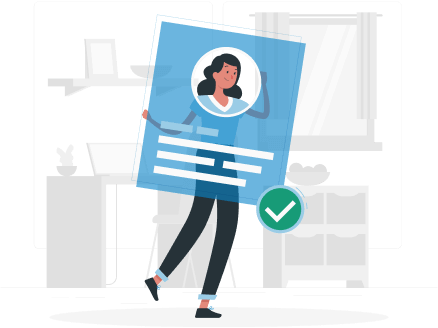
سيرتك الذاتية "CV" هي أول مستند وأول
دليل على كفاءتك في العمل
وتقوم منصة معارف بمساعدتك لإنشاء
سيرتك الذاتية
بإحترافية